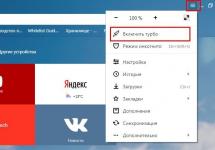С помощью турбо-режима облегчается работа в интернете при низкой скорости соединения и экономится трафик на лимитных тарифах. В браузере от компании «Яндекс» в полной мере реализована эта полезная опция.
Зачем нужен турбо-режим
Турбо-режим поддерживают все современные программы для доступа к сайтам, в том числе в «Яндекс.Браузере». Опция ускоряет загрузку страниц, сжимая или отключая «тяжёлые» элементы контента (например, фото и видео). Экономия трафика нужна не только на лимитных тарифах, но и при низкой скорости соединения (технологии GPRS/EDGE; работа проводного Dial-Up; 3G в старых или дешёвых китайских мобильниках и модемах, устаревших сетевых PC-картах, не поддерживающих мегабитные скорости HS(D)PA; вне зоны покрытия сетей 3G/4G и т. д.).
Потребность в таком режиме появилась ещё в середине 2000-х, когда интернет-трафик стоил дорого: до нескольких рублей за мегабайт. Одними из первых механизм применили разработчики Opera Software - созданная для мобильной платформы Java 2 Micro Edition программа Opera Mini сжимала 70-килобайтную страницу «Яндекса» до 5 КБ. За счёт сжатия картинок и удаления при отображении активного содержимого JavaScript экономия трафика достигала 15 раз! Процесс проходил через норвежские и польские прокси-серверы opera-mini.net. К концу 2000-х операторы сотовой связи даже ввели специальную тарифную опцию - «Безлимитная Opera Mini»: этот браузер стал очень популярен.
Механизм турбо-доступа обеспечивается специальным прокси с технологией сжатия контента. Так, при просмотре видео на портале YouTube автоматически выбирается низкое разрешение либо отображается пустой элемент с предупреждением о скрытом видеоролике и неподтверждённым запросом на его воспроизведение.
Нажмите «Показать содержимое», если у вас низкая скорость, но безлимитный трафик
Изображения на сайтах сжимаются соответственно: например, в поисковиках вместо размеров 2048*1536 могут автоматически выбираться картинки с разрешением 800*600. На сайтах изображения сжимаются непосредственно на прокси. Поисковики поддерживают совместимость с турбо-режимом на всех браузерах и сами выдают предпочитаемый контент при включённой опции. Многие известные сайты и порталы (например, Mail.ru, «Первый канал») при активации «Турбо» загружаются ощутимо быстрее. В общем, современный турбо-режим - в т. ч. и в «Яндекс.Браузере» - не просто «прокачался» через сжимающий прокси, а стал более «умным».
Работа в режиме «Турбо» на ПК с Windows
Включение-отключение турбо-режима через общее окно настроек запускается командой «Настройки - Включить турбо».
 Активация режима происходит в два клика: Настройки - Включить «Турбо»
Активация режима происходит в два клика: Настройки - Включить «Турбо» Второй способ активировать режим: воспользоваться панелью Protect в правой части строки поиска. Для доступа к опции нажмите на значок системы защиты. В открывшемся окне передвиньте ползунок «Турбо» в положение «Вкл».
 Включить «Турбо» можно в окошке режима защиты Protect. Здесь также отображается количество сэкономленного трафика
Включить «Турбо» можно в окошке режима защиты Protect. Здесь также отображается количество сэкономленного трафика Сжатие контента экономит до 70% трафика, при этом страдает качество. При медленной скорости интернета, если не включён турбо-режим, «Яндекс.Браузер» посоветует его активировать. Автоматическая настройка позволяет держать опцию наготове. Это особенно полезно людям, имеющим доступ в сеть через сотовых провайдеров с нестабильной скоростью и частой перегрузкой сетей 3G/4G. В «Яндекс.Браузере » режим включается при снижении скорости до 128 кбит/с и выключается при достижении 512 кбит/с. Изменение этих порогов скорости не предусмотрено.
Для того чтобы установить параметры работы «Турбо», перейдите в общее меню настроек браузера и выберите пункт «Настройки». В конце страницы вы увидите режимы, в которых может работать опция.
 Параметры работы турбо-режима на странице настройки браузера
Параметры работы турбо-режима на странице настройки браузера Использование турбо-режима на смартфонах и планшетах с Android
Настройка режима «Турбо» «Яндекс.Браузера» в Android мало отличается от Windows-версии. Активируйте команду «Настройки - Режим турбо-доступа». В операционке предусмотрено управление сжатием видео и автоматический запуск турбо-режима при существенных скачках скорости мобильного интернета.
 На Android также можно настроить автоматическое включение «Турбо» при падении скорости
На Android также можно настроить автоматическое включение «Турбо» при падении скорости Активация «Турбо» через Protect на Android ничем принципиально новым от настройки в Windows не отличается. Для этого нужно вызвать окно системы защиты и включить режим.
 Вы можете выбрать ручной способ
Вы можете выбрать ручной способ Турбо-режим в действии
Убедиться в работоспособности турбо-режима просто. Включите опцию и перейдите на сайт, полный рекламы, картинок и видео, - анимация и ролики будут задержаны как потенциально «тяжёлый» контент или сжаты. Режим «Турбо» полезен и на малопроизводительных ПК и гаджетах - помимо экономии трафика, сберегутся ресурсы процессора и оперативной памяти на устройстве.
 При нажатии на значок «Турбо» в строке поиска можно проверить, какое количество трафика удалось сэкономить благодаря опции
При нажатии на значок «Турбо» в строке поиска можно проверить, какое количество трафика удалось сэкономить благодаря опции Видео: как работает турбо-режим в «ЯндексБраузере»
Пользоваться турбо-режимом в «Яндекс.Браузере» очень просто. Настройка занимает считаные секунды. В итоге удаётся сэкономить скорость и трафик при плохом интернете или лимитном доступе.
Медленная работа браузера нередко заставляет задуматься о смене интернет-провайдера. Но не стоит торопиться! Не исключено, что проблему с загрузкой страниц решит так называемый турбо-режим. Сейчас его можно найти практически во всех браузерах. Обычно он используется при низкой скорости подключения к Сети. Сегодня нам предстоит разобраться, как включить турбо-режим в "Яндекс.Браузере". Какие советы и рекомендации помогут воплотить задумку в жизнь? С какой информацией о работе этой функции должен быть ознакомлен каждый человек?
Автоматическое включение
Для начала нужно понять, что такое турбо-режим в "Яндекс.Браузере". Как уже было сказано, данная опция служит своеобразным ускорителем работы браузера. Он не только ускоряет работу интернета, но и экономит трафик. Важно запомнить, что турбо-режим не работает с протоколом https. При работе с высокоскоростным интернетом рекомендуется вовсе отключить данную опцию, чтобы избежать проблем с загрузкой видео и музыки.
Что же делать, если функцию хочется использовать? Как активировать турбо-режим в "Яндекс.Браузере"? Существует несколько вариантов решений. Первый ответ - никак. Режим Turbo автоматически включается при падении скорости интернета до 128 кб/сек. Поэтому, если Сеть действительно плохо работает, нужная опция включится самостоятельно.
Старые версии
Иногда приходится самостоятельно управлять данной настройкой. Именно тогда нужно разбираться с вопросом о том, как включить турбо-режим в "Яндекс.Браузере". В разных версиях приложения необходимо обращаться к разным настройкам. Этот нюанс должен учесть каждый пользователь.

В старых версиях Yandex Browser предлагается действовать так:
- Открыть браузер, предварительно закрыв все активные страницы.
- В верхнем правом углу нажать на изображение шестеренки.
- Выбрать в появившемся меню "Настройки".
- Отыскать на странице и нажать на строчку "Показать дополнительные настройки".
- В разделе "Турбо" перевести переключатель в ту или иную позицию. Можно включить автоматическое подключение опции, отказаться полностью от ее использования или активировать вручную.
Ничего трудного, непонятно или особенного. Но есть еще один подход к решению поставленной задачи.
Новые сборки
Как включить турбо-режим в "Яндекс.Браузере" новых версий? Алгоритм действий в этом случае немного изменится. Пользователю необходимо придерживаться следующей инструкции:
- Открыть Yandex Browser.
- В правом верхнем углу нажать на кнопку с тремя горизонтальными линиями. Откроется функциональное меню.
- Щелкнуть по "Дополнениям".
- Перейти в раздел "Инструменты".
- Отыскать там надпись "Турбо". С правой стороны выставить параметр работы настройки.
Вот и все! Теперь понятно, как включить турбо-режим в "Яндекс.Браузере". Данная процедура отнимает несколько минут. Кстати, иногда надпись "Турбо" уже расположена в верхней части меню.

Внимание: если пользователь выбрал режим "Вкл.", Turbo будет включаться сразу же после обнаружения на компьютере интернет-соединения. Как уже было сказано, лучше отказаться от подобного решения при постоянной работе с высокоскоростным интернетом.
Интернет-обозреватель от Яндекс достаточно быстро занял свою нишу среди аналогичных приложений. Многие пользователи отмечают достоинства браузера, которые являются причинами для его скачивания и установки. Так, в браузере Яндекс турбо режим стал не так давно доступен, однако, его очень быстро оценила целевая аудитория.
Принцип работы Турбо
Если включить режим Турбо, то перед тем, как открыть сайт, браузер передаст сведения о нем серверам Яндекса. Здесь они сжимаются, после чего передаются непосредственно на компьютер. Насколько же выгодно использование данной опции?
На самом деле, она позволяет значительно сэкономить трафик. Пользователи с медленным или ограниченным объемом скачивания по достоинству оценят данную функцию. Если включить режим турбо, яндекс браузер автоматически будет отключать те элементы на веб-страницы, которые весят больше нормы. Вместо них появится специальный значок, щелкнув по которому вы запустите их загрузку вручную.

Особенности режима Турбо
Таким образом, можно говорить о том, что браузер яндекс турбо имеет свои особенности. Кстати, они отличают эту функцию от подобной, которая имеется в интернет-обозревателе Гугл Хром. Для того, чтобы опция могла полноценно работать, понадобится Яндекс.Браузер версии от 1.1 . По умолчанию настройки предусматривают автоматическое включение Турбо в случае, если скорость интернета упадет ниже отметки в 128 Кбит. Если скорость подымается выше 512 Кбит, то опция отключается. Иначе говоря, вопрос турбо браузер яндекс как включить, обычно не стоит перед пользователями.
Единственное, что нужно учитывать – платежные системы и почтовые сервисы не могут загружаться через эту технологию. Сэкономить трафик, если вам необходимо работать с ними, вы не сможете. Безопасность браузера достаточно высокая. Все ресурсы перед открытием проверяются через сервисы Яндекса, а в случае обнаружения угрозы, перед пользователем появляется сообщение об этом.
Оптимальный вариант – скачать и с турбо с официального сайта разработчика. Конечно, можно воспользоваться и другими предложениями, которые имеются в сети. Но не забывайте, что браузер предлагается разработчиками совершенно бесплатно. Поэтому, если вас будут просить отправить деньги через платную смс или другим способом, следовательно, вы попали к мошенникам.
Что же конкретно дает турбо кнопка яндекс браузер? Страницы загружаются гораздо быстрее даже при низкой скорости связи, поэтому, к примеру, самостоятельно вам не нужно будет делать. Сами разработчики обещают, что этот параметр увеличивается на 35%. Так это или нет – простому пользователю определить трудно. Однако, то, что веб-сайты действительно открываются быстрее отмечено многими отзывами тех, кто работает с этим интернет-обозревателем. Если вас не устраивает автоматическое включение и выключение режима, то вы можете изменить настройки вручную.
Для того чтобы принудительно активировать или деактивировать технологию, необходимо зайти в Настройки браузера и перейти к дополнительным параметрам . Можно сразу кликнуть на значок Турбо, который вы найдете в верхней части экрана и выглядеть он будет так. Здесь вы можете посмотреть количество сэкономленного трафика. Выбираем нужный нам режим отключения или выключения. Также не забудьте там же обновить браузер яндекс турбо и под себя.
Разработчики предусмотрели данную опцию для удобства пользователя. Таким способом можно сэкономить достаточно приличное количество трафика. Кроме того, в Яндекс.Браузере автоматически блокируются всплывающие окна. Если вас не интересуют данные опции, то просто отключите их работу в автоматическом режиме, чтобы при необходимости активировать их самому.
Многомиллионные пользователи нашей планеты не представляют жизнь без доступа к интернету.
Часто наблюдается интернет-трафик и, соответсвтенно, страница не загружается.
В этом случае приходится ждать несколько минут, чтобы зайти на ту или иную страницу. Не секрет, что это доставляет колоссальный дискомфорт. Данная проблема вызывает недовольство и раздражительность у многих интернет пользователей. Поэтому для решения данной проблемы, разработчикам удалось создать турбо-режим.
Если у вас дома медленный и некачественный интернет, тогда вам следует внимательно ознакомиться с данной статьей. Здесь специалисты знакомят пользователей с инновационным расширением. Турбо-режим ускоряет загрузку любой веб-страницы. Об этом свидетельствуют многочисленные отзывы, которые можно прочитать на различных форумах и сайтах.

Ускоренный процесс достигается благодаря сокращению входящего трафика. Для начала необходимо установить яндекс браузер. Ведь с помощью данного обозревателя осуществляется подключения турбо-режима.
Каждая страница открывается на сервере Яндекс. После чего происходит вырезка мультимедии, изображений и других файлов. После чего осуществляется установка специальных заглушек. Как только процесс завершится, перед пользователями мгновенно открывается страница.
Некоторым пользователям интересен просмотр спрятанных элементов. В этом случае необходимо нажать на заглушку.
При п оследующих действиях, на данной странице появится изображение или видео-ролик.
оследующих действиях, на данной странице появится изображение или видео-ролик.
Каждое изображение проходит процесс сжатия. То есть происходит снижение качества и разрешения.
При этом осуществляется процесс повышения скорости. По отзывам можно понять, что процент повышения скорости достигает до семидесяти.
Процесс автоматического подключения
При получении информации, скорость турбо режима падает сразу до 128 килобат в секунду. Пользователи могут узнать об этих действиях при помощи специального знака, который отображается в правой стороне страницы. При повышении скорости до 512, отображение страницы происходит в обыкновенном режиме.
То есть система полностью деактивируется. Некоторым пользователям не нравится использовать функции, выполняющие действия в автоматическом режиме. В этом случае можно перейти в раздел настроек и выполнить пошаговые действия по собственному желанию.
Как настроить браузер
Для того чтобы управлять ускоренным процессом, необходимо воспользоваться стандартным меню. В первую очередь придется запустить яндекс браузер и вызывать панель управления. После чего откроется окно, где нужно нажать на специальную кнопку, которая располагается в верхней части.
Выбрав опцию «Настройки», придется воспользоваться пунктом «Турбо». При желании отключить функцию автоматического режима, необходимо нажать на кнопку «Отключить». Отметив галочкой соответствующий пункт, действие будет выполнено за считанные секунды.
Яндекс браузер предлагает своим пользователям устанавливать дополнительные плагины и дополнения. Теперь вы видите, что процесс довольно-таки прост. Поэтому каждый желающий может осуществить установку турбо-режима без чьей-либо помощи.
При возникновении дополнительных вопросов можно обратиться в службу поддержку компании «Яндекс». Специалисты дадут ответы на все вопросы за минимальный срок времени.
Opera mini – стал одним из первых браузеров внедривших функцию Турбо. Поняв важность и перспективность опции, она перекочевала практически во все современные обозреватели, включая Яндекс.Браузер.
Турбо режим – бесплатная встроенная функция, не требующая установки отдельных расширений или ПО. Стоит отметить, что вопреки бытующему мнению, данный режим не позволяет обходить блокировки сайтов , по какой причине – станет ясно из подробного описания механизма работы.
Что такое режим турбо в Яндекс.Браузере
Просматривая страницы в интернете, вся информация загружается сразу на ваш компьютер, потребляя определенное количество трафика.
При низкой скорости интернета, процесс загрузки занимает довольно продолжительное время. Турбо режим в Яндекс.Браузере, помогает снизить количество потребляемого трафика, пропорционально уменьшив время загрузки страниц.
Страницы, подгружаемые по протоколу https – не сжимаются, а отправляются пользователю «как есть». На этом протоколе работают практически все популярные сайты, включая наш.
При запросе к серверу, на котором располагается загружаемая страница, Яндекс.Браузер отправляет все данные на свои сервера, для сжатия, а затем уже на ваш ПК. Степень сжатия достигает 70%.

Сжатию подвергаются – код страницы, скрипты, видео и фото материалы, соответственно уменьшая их качество.
Как включить турбо режим
Включение турбо в Яндекс Браузере происходит нажатием одной кнопки, независимо от того, находитесь вы в обычном окне или .
1. Нажмите на значок с тремя горизонтальными линиями, в правом верхнем углу и выберите «Включить турбо».

Перезагрузите активную вкладку браузера и продолжайте работу уже в Турбо режиме.
2. Второй способ, еще более прост. Нажмите на значок замочка в адресной строке.
Передвиньте ползунок в положение «Вкл.».

В этом же окне, можно ознакомиться с информацией о количестве сэкономленного трафика.
Постоянная работа
Вы можете активировать Turbo на постоянной основе, лишив себя необходимости его постоянного включения.
1. Перейдите в настройки обозревателя.

2. Пролистайте страницу в самый низ и выберите пункт, отмеченный на скриншоте.

Можете спокойно просматривать интернет страницы дальше – браузер уже сжимает трафик.
Автоматическое включение
В ситуациях, когда скорость интернет соединения не стабильна и может варьироваться от 100 килб/с до 10 мб/с – воспользуйтесь функцией автоматического включения турбо режима.
Зачем смотреть фото в плохом качестве при высокой скорости интернета? При падении скорости до 128 килб/с, Яндекс.браузер автоматически начнет сжимать трафик, а когда скорость достигнет 512 килб/с – сам выключит сжатие. Весьма удобная функция.
Для активации автоматического включения, зайдите в настройки и выберите соответствующий пункт.

На телефонах под управлением Android
При установке браузера от Яндекс из Google Play, турбо уже включен в автоматическом режиме по умолчанию.
В целях экономии мобильного трафика, вы можете заставить его работать постоянно.
1. Откройте обозреватель и зайдите в настройки.

2. Перейдите в отмеченный раздел и выберите необходимый режим работы.

Как выключить турбо режим
Выключение, напрямую зависит от способа его включения.
1. Откройте окно настроек и нажмите «Выключить турбо».

Режим будет выключен до следующего запуска обозревателя.
2. Для полного отключения, в настройках обозревателя выберите отмеченный на рисунке пункт.

Заключение
Турбо режим в Яндекс.браузере – это эффективная, бесплатная функция, позволяющая пользователям экономить трафик, заметно уменьшая время загрузки страниц и объём передаваемой информации.
Со временем функция станет менее актуальной, благодаря планомерной установке на сайты ssl сертификатов.